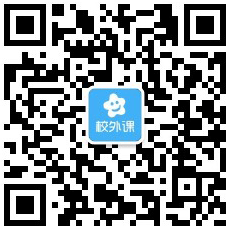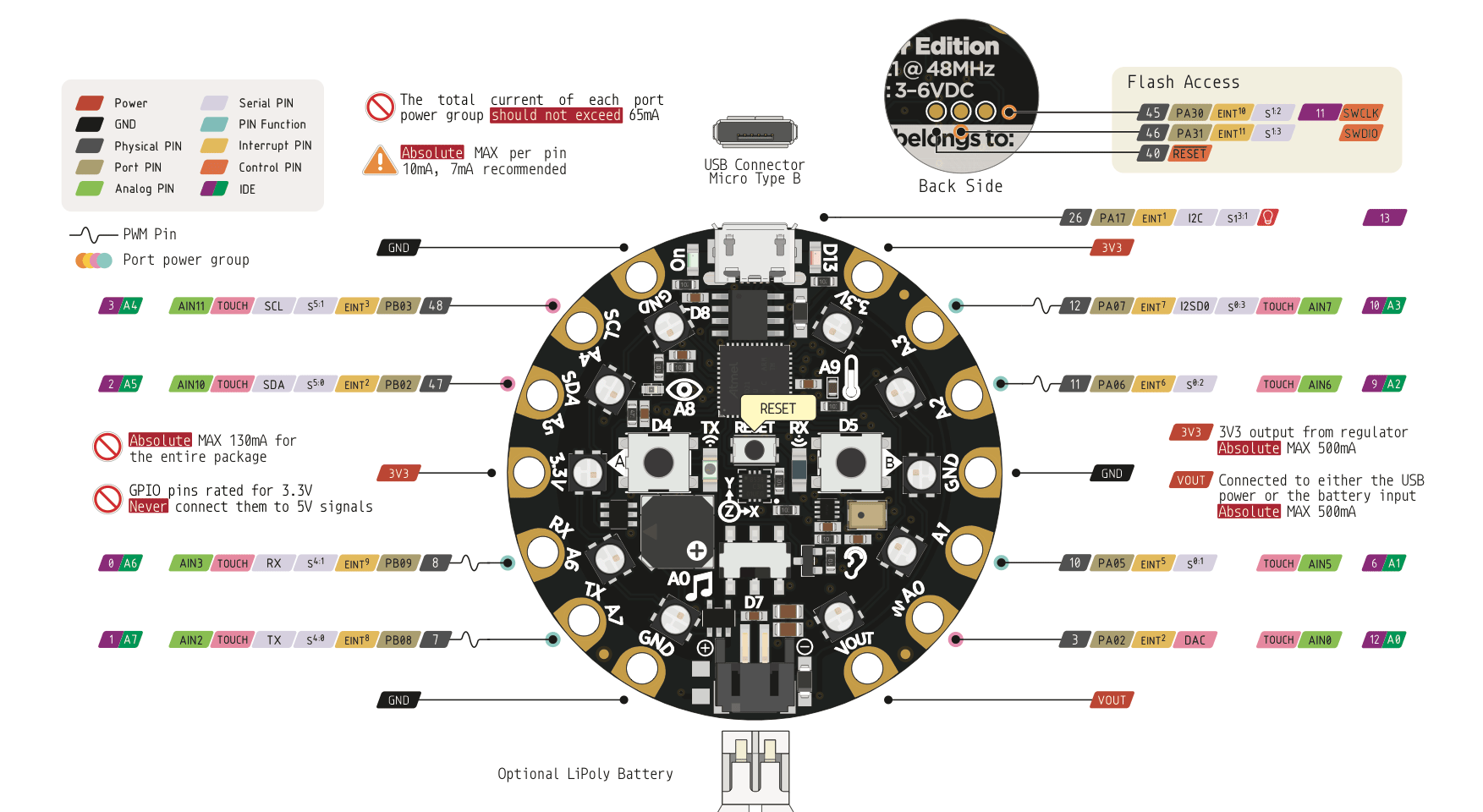Adafruit 可穿戴编程开发主板 (Adafruit Circuit Playground Express),是一款基于ARM Cortex-M0 处理器的一体式编程开发主板。主板内嵌陀螺仪,加速计,温度、光线、声音及压力传感器,GPS 和麦克风微控制器。主板呈圆形,周围带鳄鱼夹焊盘,支持焊接或缝接,并可使用 USB、AAA 电池组或锂电池供电。主板功能丰富,且内置 USB 接口,连接电脑即可编写并运行程序,是在真实硬件上实践编程的最佳方法。
在这篇文章里,我们来解释一下 Adafruit Circuit Playground 可穿戴编程开发主板的引脚。本文内容包含以下几个部分:
一、引脚简介
二、供电引脚
三、通用输入/输出引脚
四、内部使用引脚
五、引脚名 与 number 号之间的对应关系
六、示例代码
一、引脚简介
Adafruit Circuit Playground 可穿戴编程主板上紧靠边缘有 14 个圆孔,每个圆孔周围有导电金属焊盘,可通过焊结或使用鳄鱼夹连接线连接到其他设备。这就是主板上的引脚(pinout)。在这 14 个引脚中,共有 6 个供电专用的引脚,以及 8 个通用的输入/输出引脚。除此之外在主板上也有很多主板内部器件(如温度感应、光线感应等器件)专用引脚。
在下面所列的主板图片里可以看到每个引脚的编号。下面就来介绍一下这些引脚。
二、供电引脚
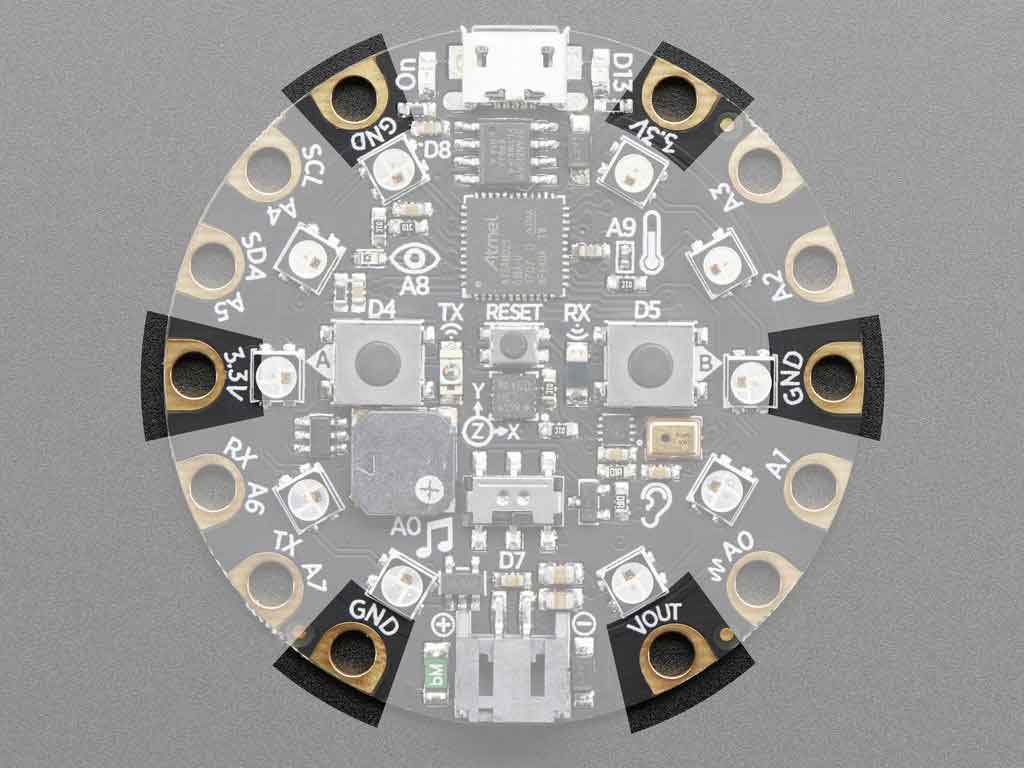
上图中标记出来的,就是这 6 个供电专用的引脚,它们均匀分布于编程主板四周。在这 6 个引脚之中:
- 3 个标记为 GND - Ground 的电源地线引脚。这三个地线引脚是连接在一起的,用于信号或电源的地线连接。
- 2 个 3.3 V 标记的电源输出引脚,用于编程主板通过板载电源调节向外部连接器件进行电源输出。最大可以提供约 500 毫安 (mA) 的电流,但这包括内部器件供电电流。向外部器件输出的电流通常可以有 300 毫安 (mA) 左右;如果不开启板载霓虹灯,向外可以输出约 450 mA 的电流。
- 1 个 Vout 标记的电压输出引脚。这是一个特殊的电源引脚,与上面 3.3 V 引脚不同的是,它直接连接到主板的外部 USB 电源或电池,而不通过主板电源调节,所以可以提供比上面 3.3 V 电源引脚更高的电压,实际电压以主板连接的电源为准。这个引脚上有一个可复位的保险装置,允许通过电流约 500 毫安到 1 安培最大电流。如果保险触发断电保护,可以稍等一会,它会自动复位。
如果需要为芯片、传感器或其他需要 3.3 V 电源的低功耗设备提供电源,就可以使用 3.3 V 电源引脚。
如果需要连接 NeoPixels、DotStars 或其他较高功率的电子设备器件,需要达到 5 伏左右的电压,就可以使用 Vout 电源引脚。
三、通用输入/输出引脚
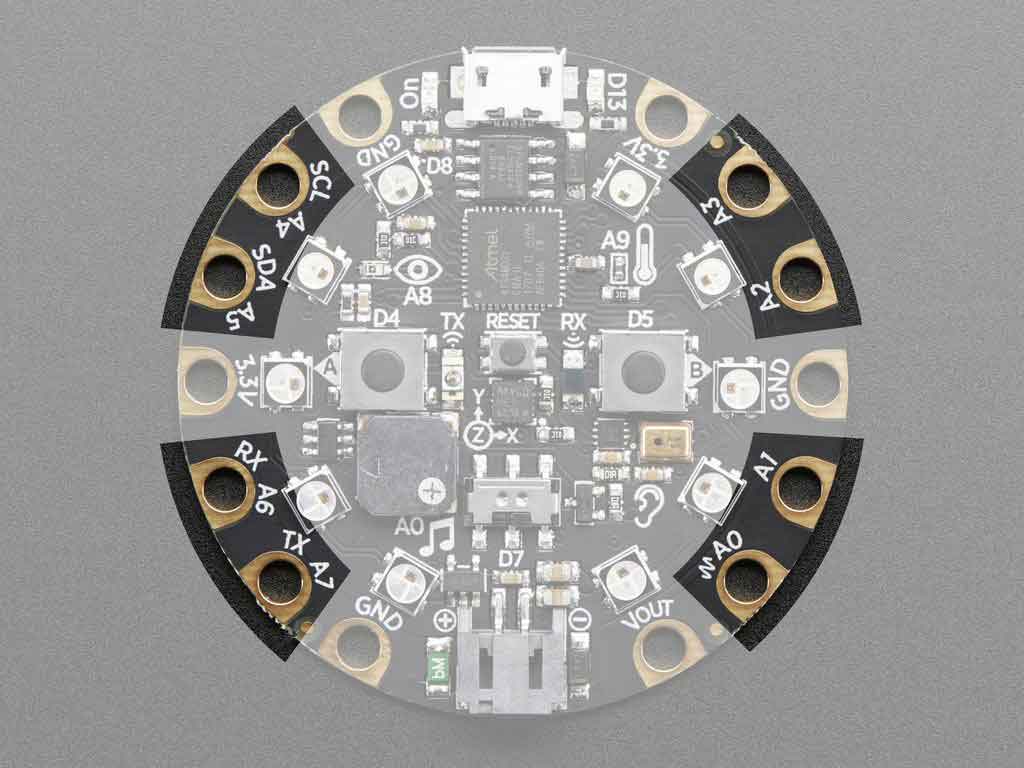
Adafruit Circuit Playground 可穿戴编程主板上共有 8 个通用输入/输出(General Purpose Input Ouput)引脚。如上图所示。这 8 个引脚里,有一些共同的特点,也有一些区别。
共同的特点
都可以用作 LED 灯、按钮和开关的数字输入、数字输出。此外,所有这些都可以用作模拟信号输入(12 位 ADC)。除了A0之外,其他所有的引脚都可以被用于硬件电容式触摸。所有引脚也可用作硬件的中断输入。
引脚可向外提供最高 20 毫安(mA)的电流。不要将电机或其他较大功率器件直接连接到这些管脚上!但可以考虑连接到转换器来控制电机的开或关。
所有的这些引脚都是对外 3.3 V 输出电平,所以不要与 5 V 输入一起使用。一般来说,大多数 5 V 设备都可以转为 3.3 V 输出。
除了与板载扬声器共享的 A0 之外,所有其他引脚都是独立的,它们不被板载的任何 USB 连接、LED 灯 或 传感器等共用,因此在编程里使用这些引脚时,不必担心会干扰主板其他功能。
独有的特点
让我们从比较特殊的位于主板右下角的 A0 引脚开始,然后按逆时针挨个介绍。
- A0(又称D12)-这是一个特殊的引脚,可以做真正的模拟输出,所以它非常适合播放音频剪辑。输入可以是数字输入/输出,也可以是模拟输入/输出,但如果这样做,会干扰内置扬声器。这是一个引脚,不能用于电容接触。
- A1/D6-该引脚可以是数字I/O或模拟输入。该引脚具有脉宽调制输出,可以是电容式触摸传感器
- A2/D9-该引脚可以是数字I/O或模拟输入。该引脚具有脉宽调制输出,可以是电容式触摸传感器
- A3/D10-该引脚可以是数字I/O或模拟输入。该引脚具有脉宽调制输出,可以是电容式触摸传感器
- A4/D3-该引脚可以是数字I/O或模拟输入。该引脚也是I2C SCL引脚,可以是电容式触摸传感器
- A5/D2—该引脚可以是数字I/O或模拟输入。该引脚也是I2C SDA引脚,可以是电容式触摸传感器
- A6/D0-该引脚可以是数字I/O或模拟输入。该引脚具有脉冲宽度调制输出、串行接收和电容式触摸传感器
- A7/D1—该引脚可以是数字I/O或模拟输入。该引脚具有脉冲宽度调制输出,串行传输,可以是电容式触摸传感器
四、内部使用引脚
除了上面提到的 14 个引脚外,在 Adafruit Circuit Playground 可穿戴编程主板里还有很多板载器件内部使用的引脚,这些引脚包括:
- D4 - 左按钮 A
- D5 - 右按钮 B
- D7 - 主板开关
- D8 - 内置 10 个霓虹灯
- D13 - 红色 LED 灯
- D27 - 加速计
- D25 - 红外发射器
- D26 - 红外接收器
- A0 - 扬声器模拟输出
- A8 - 光线传感器
- A9 - 温度传感器
- A10 - 红外距离传感器
- D28 - 内部 I2C SDA(使用线1访问)
- D29 - 内部 I2C SCL(使用线1访问)
- D30 (PINSPIMISO) - SPI FLASH MISO
- D31 (PINSPISCK)-SPI FLASH SCK
- D32 (PINSPIMOSI)-SPI FLASH MOSI
- D33-SPI 闪存芯片选择
五、引脚名 与 number 号之间的对应关系
引脚相关的方法有:pinMode()、digitalWrite()、digitalRead()、analogWrite()、analogRead()。使用这些方法时都需要指定引脚 number。下面的列表里包含所有引脚名称/标记 与引脚 number 的对应关系。
| number | 对应引脚名称/标记 |
|---|---|
| 0 | A6 / RX |
| 1 | A7 / TX |
| 2 | D2 / A5 |
| 3 | D3 / A4 |
| 4 | D4 / left button |
| 5 | D5 / right button |
| 6 | D6 / A1 |
| 7 | D7 / slide switch |
| 9 | D9 / A2 |
| 10 | D10 / A3 |
| 12 | D12 / A0 |
| 13 | D13 / LED |
| 14 | A0 |
| 15 | A1 |
| 16 | A2 |
| 17 | A3 |
| 18 | A4 |
| 19 | A5 |
| 20 | A6 |
| 21 | A7 |
六、示例代码
设置红色 LED 灯(引脚编码 #13)的引脚模式,使用 digitalWrite() 方法打开编程主板上的红色 LED 灯。
// 红色 LED 灯连接引脚 #13
// 设置引脚 #13 状态可以控制 红色 LED 灯的开关
// 将引脚 #13 设置为输出模式
pinMode(13, "output");
// 使用 digitalWrite 方法接通(通电模式)引脚 #13
digitalWrite(13, 1);

了解更多内容,请参考:
进入 Applab 应用实验室
Applab 编程语言参考
查看 Applab 环境配置
Adafruit 编程主板用户指南
查看编程作品
更多关于编程语言的介绍,请参考:
少儿编程之编程语言介绍:为什么 Python 对于编程入门学习来说,是一门很棒的语言
少儿编程之编程语言选择:Python 与 C++ 详细比较
少儿编程之编程语言介绍:Python 编程应用情况详细介绍
少儿编程之学习方法介绍:Python 最佳学习方法 通过八个步骤学习 Python 编程
少儿编程之编程语言选择:Java 与 JavaScript 详细比较
少儿编程之编程语言介绍:HTML 与 HTML5 的区别,HTML5 相比 HTML 有哪些大的改进
少儿编程之学习方法介绍:JavaScript 最佳学习方法 学习 JavaScript 编程的 10 个提示
了解更多少儿编程相关科普文章,请参考:
少儿编程之计算思维的新定义:计算思维是我们想要最小化的摩擦,除非它是生成的
少儿编程之编程思想介绍 —— 思想,作为一种技术
少儿编程之 Kill Math 项目介绍:让数学不只是符号
少儿编程之 Dynamicland 项目介绍:可视空间与设计工坊
少儿编程之二进制:计算机二进制的历史,二进制与十进制的转换及相关亲子互动游戏
少儿编程之随机数:计算机里的随机数,真随机数与伪随机数
扫码下面二维码,关注我们的公众号,阅读最新文章或观看更多视频教程: